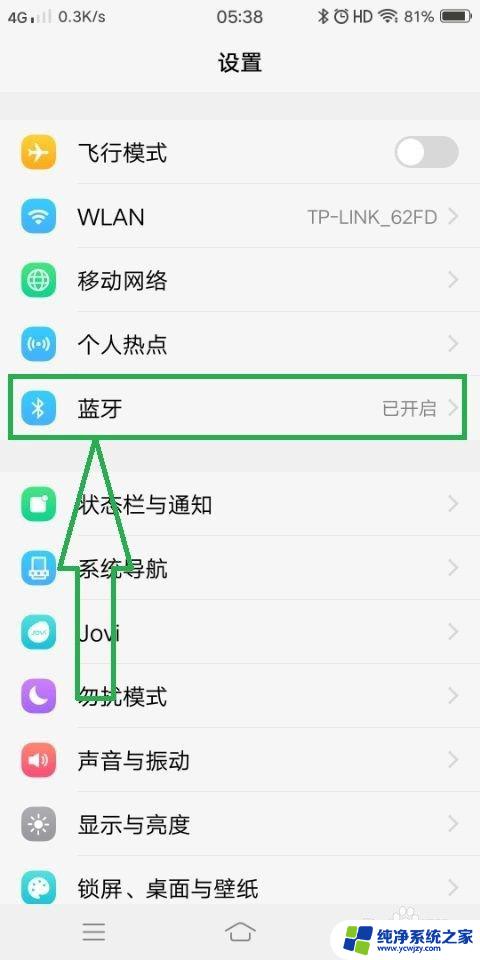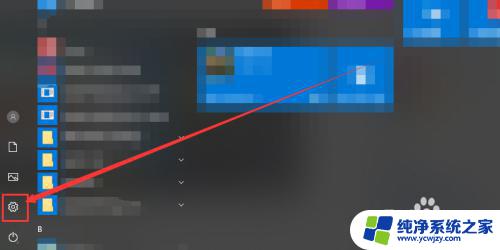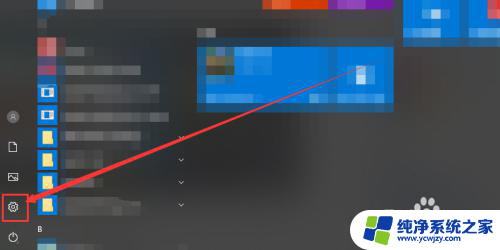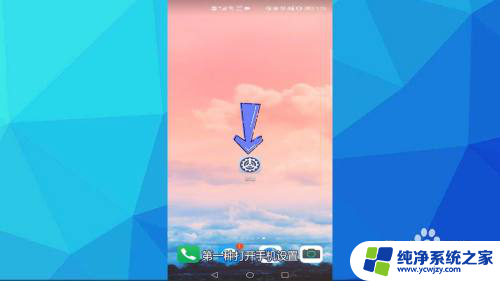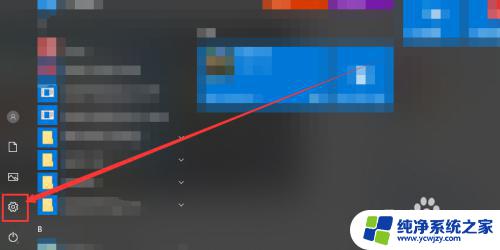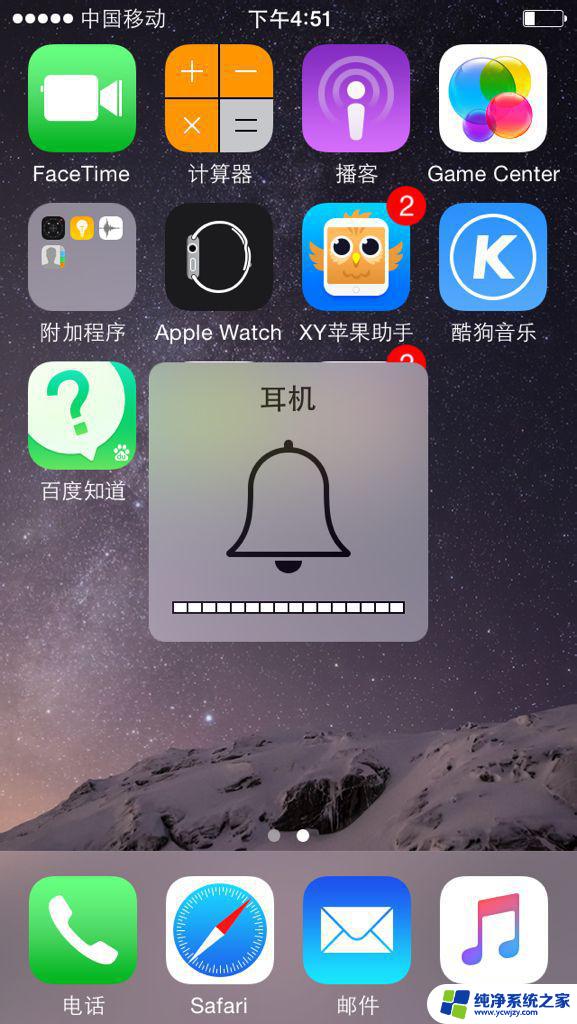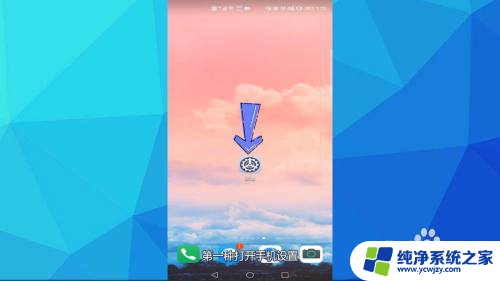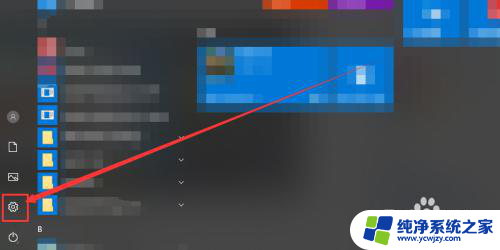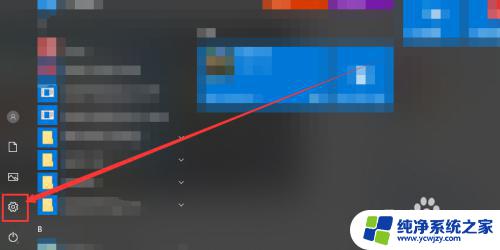蓝牙连上手机没声音 手机连接蓝牙耳机后没有声音怎么调整
蓝牙连上手机没声音,在现代科技的时代里,蓝牙耳机已经成为我们日常生活中不可或缺的伴侣,有时候我们可能会遇到这样的问题:当我们将蓝牙耳机连接到手机上后,却发现却没有声音传输过来。这种情况让人感到困惑和不安,但不要担心,我们可以通过一些简单的调整来解决这个问题。接下来我们将探讨一些可能导致这种情况发生的原因,并提供一些建议来解决蓝牙耳机与手机连接后无声的问题。
具体步骤:
1.首先找到手机桌面的设置,进入到设置页面,在页面上找到“蓝牙”。
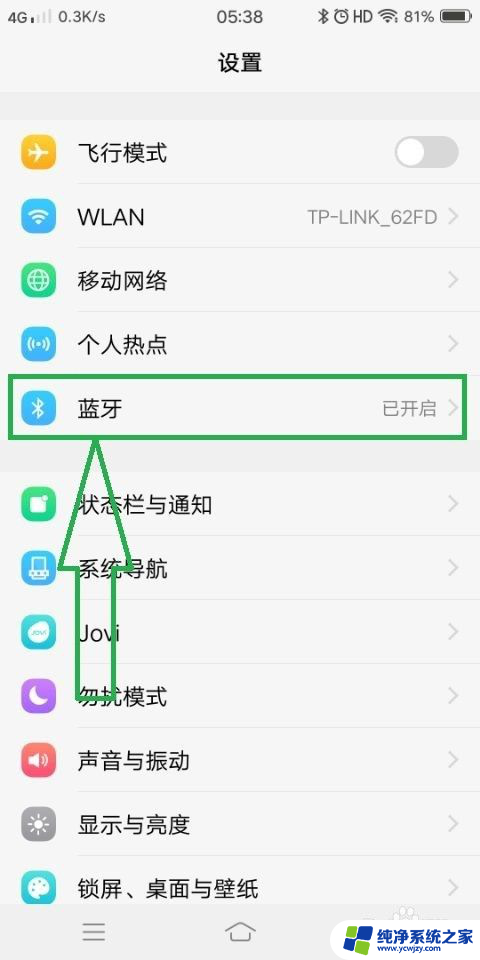
2.点击进入到蓝牙的设置页面,在页面上可以看到手机已配对的蓝牙,
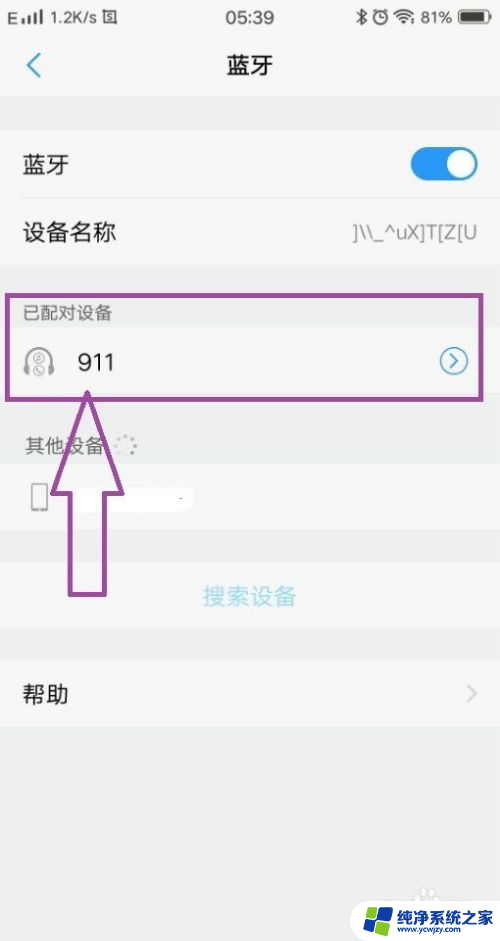
3.这时候打开蓝牙耳机,使得蓝牙和手机连接配对成功。
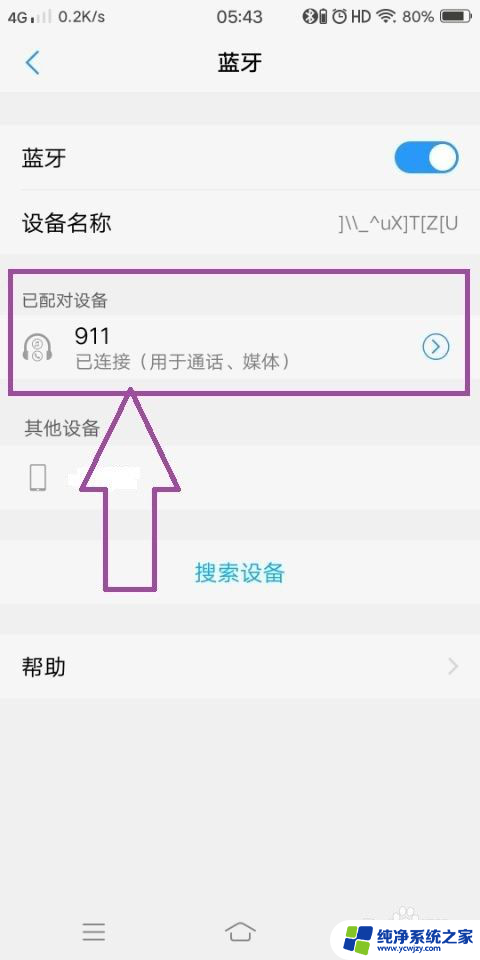
4.然后点击已连接的蓝牙,进入到该蓝牙的设置页面。在页面上可以看到“配置服务”,在配置服务中可以看到“通话音频”和“媒体音频”。
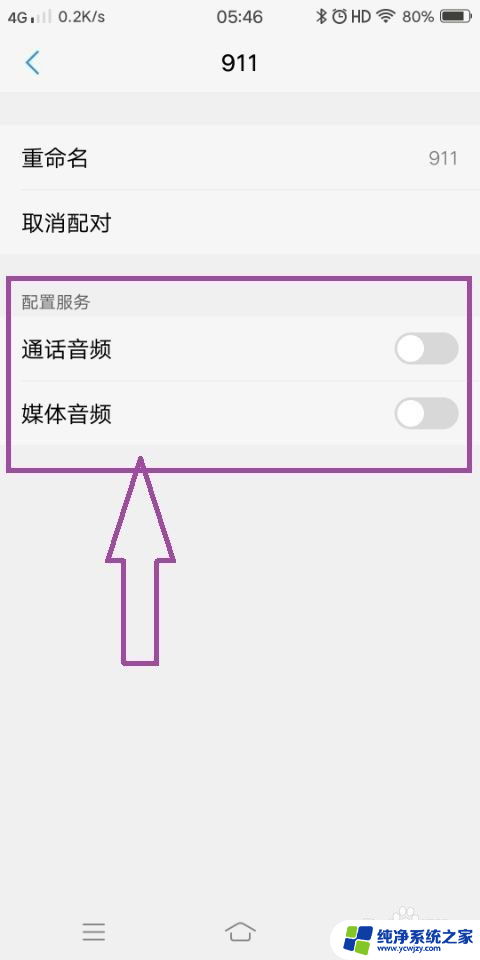
5.接下来只需要开启“通话音频”和“媒体音频”的配置服务,即可解决手机蓝牙耳机没有声音的问题。
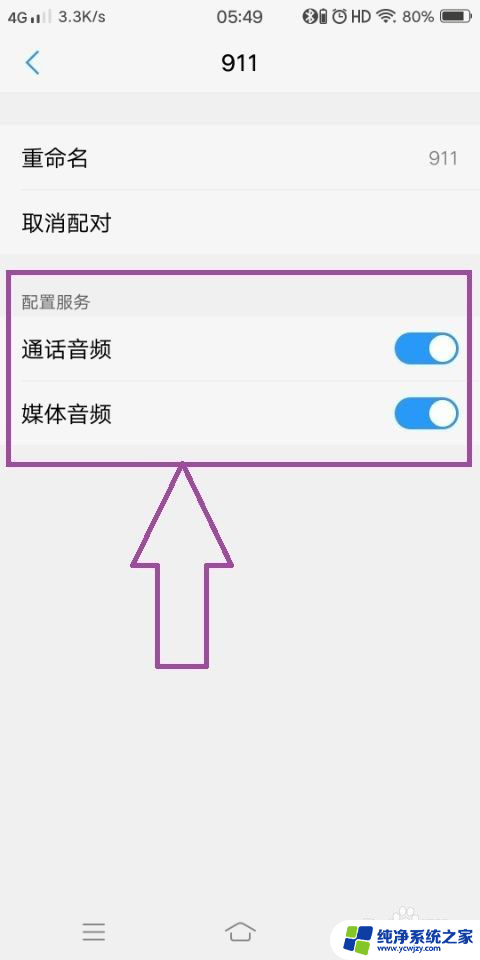
6.如果开启了“通话音频”和“媒体音频”的配置服务,还是没有声音的话。那么进入到手机的设置页面,在页面上可以看到“更多设置”。
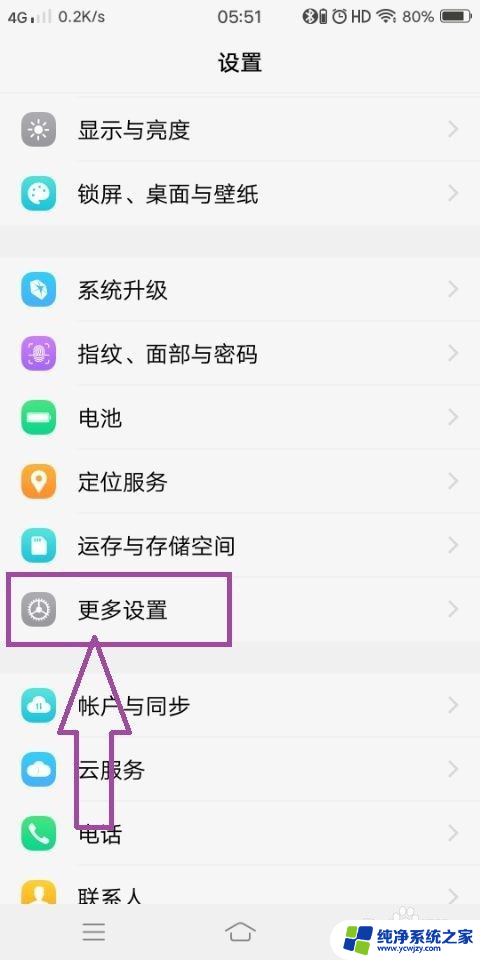
7.点击进入到更多设置页面,在页面上可以看到“备份与重置”。
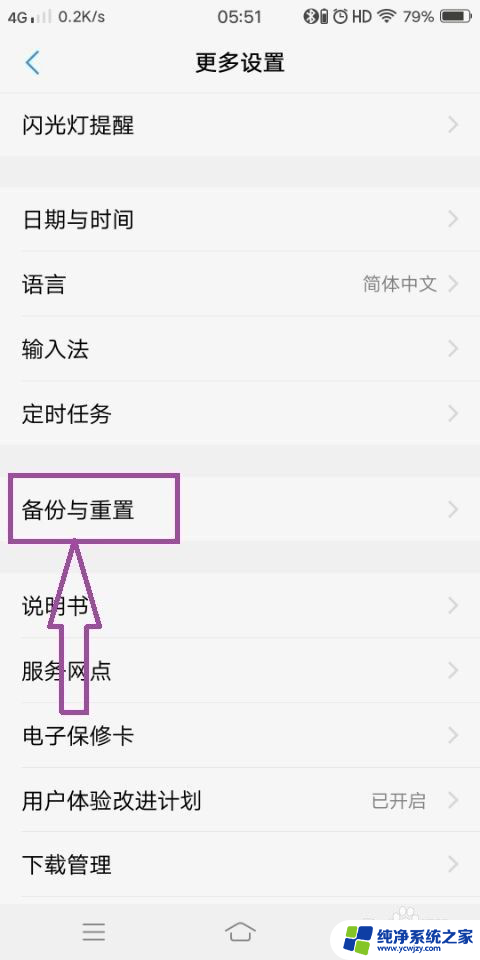
8.点击进入到备份与重置页面,在页面上可以 看到还原所有设置,点击还原所有设置,还原手机的所有设置,然后重新连接蓝牙,也是可以解决问题的。
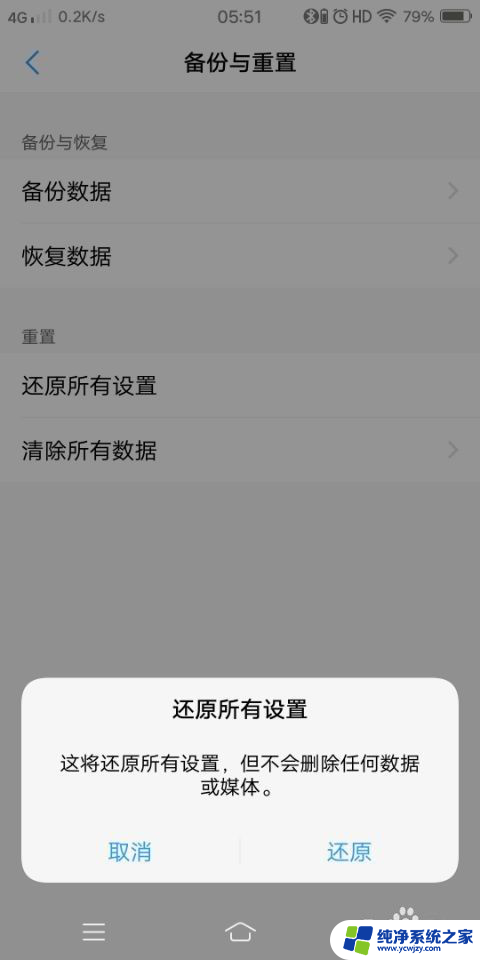
以上是解决蓝牙连接手机无声音的所有内容,如果您遇到此问题,请按照以上小编的方法进行解决,希望对大家有所帮助。